Sådan optager du hemmeligt lyd på iPhone

Optagefunktionen på iPhone er tilgængelig, men hvis du vil optage hemmeligt på iPhone, skal du have en genvej installeret på telefonen.

Optagefunktionen på iPhone er tilgængelig, men hvis du vil optage hemmeligt på iPhone, skal du have en genvej installeret på telefonen. Så skal vi bare trykke på bagsiden af iPhone for at aktivere optagetilstand på iPhone, og det er det. Dette vil hjælpe med at gemme operationer sammenlignet med før, da du skulle åbne Voice Memo-optagelsesapplikationen eller tilføje en optagelsesgenvej til Kontrolcenter for at åbne fra denne grænseflade. Artiklen nedenfor vil guide dig til hemmeligt at optage lyd på iPhone.
Instruktioner til hemmelig optagelse af lyd på iPhone
Trin 1:
Åbn først programmet Genveje på din telefon og klik derefter på +-ikonet i øverste højre hjørne af skærmen. Skift til den nye grænseflade, og klik på Tilføj opgave .
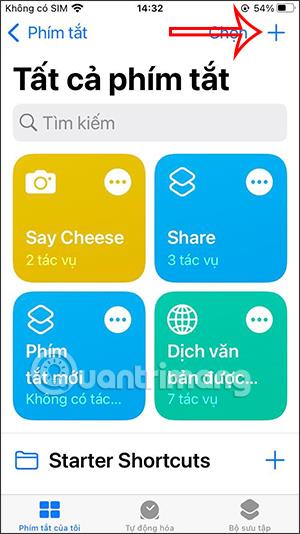
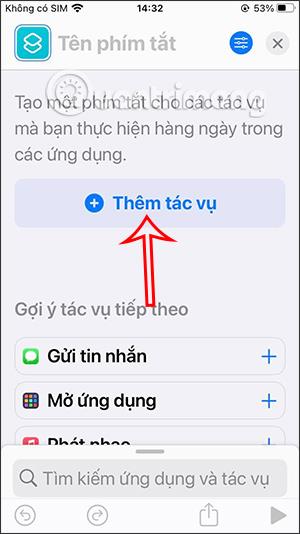
Trin 2:
Vi søger efter opgaven Optag en ny stemmememo , og klik derefter for at vælge denne opgave nedenfor. Derefter skal du slå indstillingen Vis, når du kører, fra .
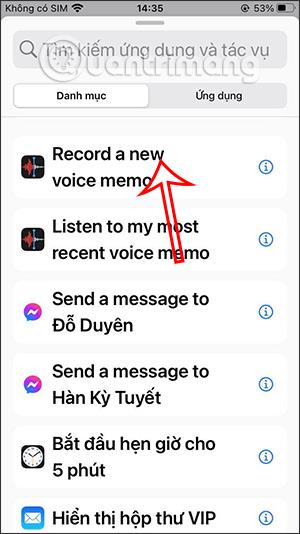
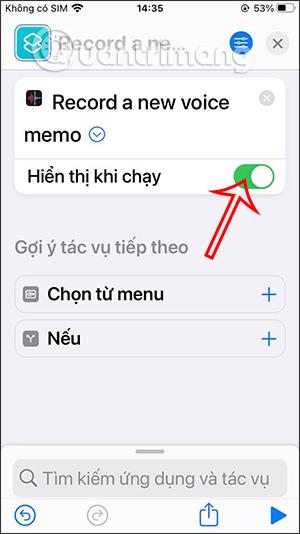
Trin 4:
Fortsæt med at trykke og navngive den optagegenvej, du opretter, for eksempel Optagelse. Klik derefter på X-ikonet for at gemme den genvej, du oprettede.
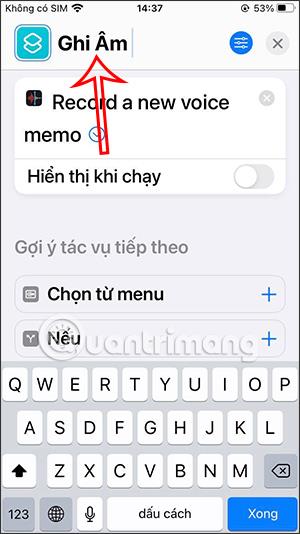
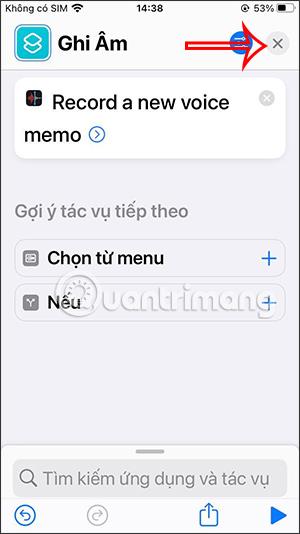
Trin 5:
Vend tilbage til iPhones hovedgrænseflade, og åbn derefter appen Indstillinger . I afsnittet Indstillinger skal du klikke på Tilgængelighed . Rul derefter ned på skærmen til sektionen Fitness og træning, og tryk på Touch .
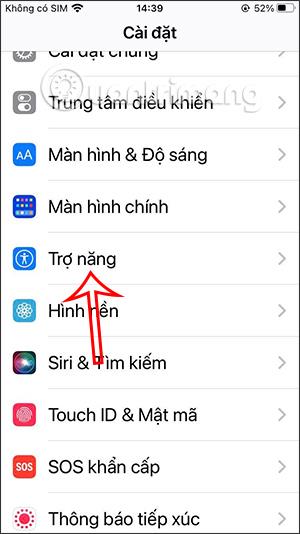
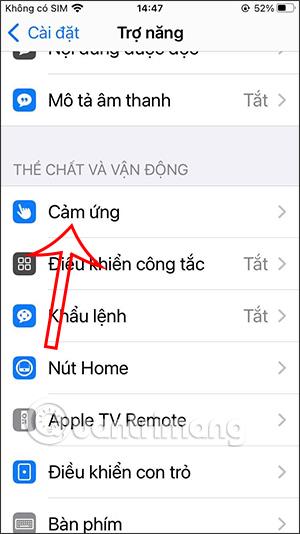
Trin 6:
Derefter aktiverer du Tryk på tilbage-tilstanden . Vælg derefter den handling, der skal udføres : dobbelttryk på bagsiden af iPhone eller tryk 3 gange på bagsiden af iPhone, afhængigt af dine præferencer.
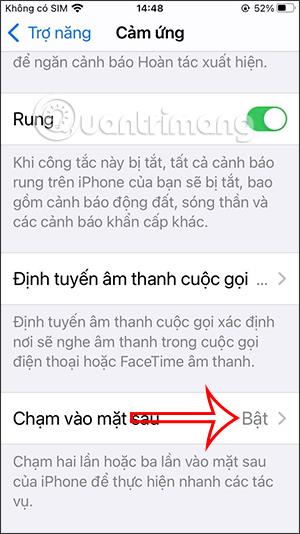
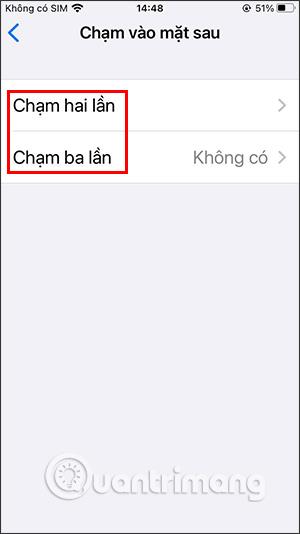
Trin 7:
Vi vælger den opgave, der skal bruges , stryger ned på skærmen til genvejssektionen , trykker på og vælger den optagelsesgenvej, vi lige har oprettet. Til sidst skal du bare røre bagsiden for at åbne den hemmelige optagegrænseflade på din iPhone.
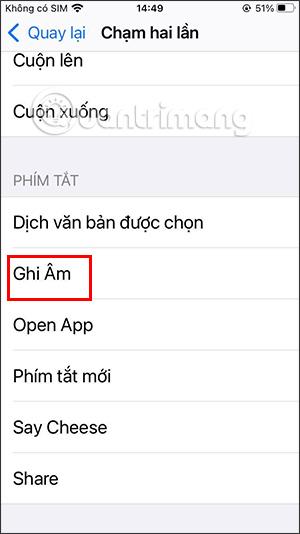
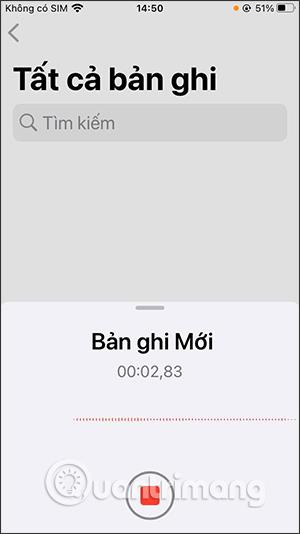
Sound Check er en lille, men ret nyttig funktion på iPhone-telefoner.
Fotos-appen på iPhone har en hukommelsesfunktion, der opretter samlinger af fotos og videoer med musik som en film.
Apple Music har vokset sig usædvanligt stor siden den første gang blev lanceret i 2015. Til dato er det verdens næststørste betalte musikstreamingplatform efter Spotify. Ud over musikalbum er Apple Music også hjemsted for tusindvis af musikvideoer, døgnåbne radiostationer og mange andre tjenester.
Hvis du vil have baggrundsmusik i dine videoer, eller mere specifikt, optage sangen, der afspilles som videoens baggrundsmusik, er der en ekstrem nem løsning.
Selvom iPhone indeholder en indbygget Weather-app, giver den nogle gange ikke nok detaljerede data. Hvis du vil tilføje noget, er der masser af muligheder i App Store.
Ud over at dele billeder fra album, kan brugere tilføje fotos til delte album på iPhone. Du kan automatisk tilføje billeder til delte album uden at skulle arbejde fra albummet igen.
Der er to hurtigere og enklere måder at konfigurere en nedtælling/timer på din Apple-enhed.
App Store indeholder tusindvis af fantastiske apps, du ikke har prøvet endnu. Almindelige søgetermer er muligvis ikke nyttige, hvis du vil opdage unikke apps, og det er ikke sjovt at gå i gang med endeløs scrolling med tilfældige søgeord.
Blur Video er et program, der slører scener eller ethvert indhold, du ønsker på din telefon, for at hjælpe os med at få det billede, vi kan lide.
Denne artikel vil guide dig, hvordan du installerer Google Chrome som standardbrowser på iOS 14.









